Safari 書籤可以幫助我們快速造訪經常造訪的網站,節省搜尋時間。但是,如果您不小心刪除了 iPhone 上的書籤,或者由於系統故障丟失了數據,則不必驚慌。如果您之前使用 iTunes備份過設備,則有機會恢復遺失的書籤。本文將指導您如何從 iTunes 備份中還原 iPhone 書籤,並提供詳細步驟。
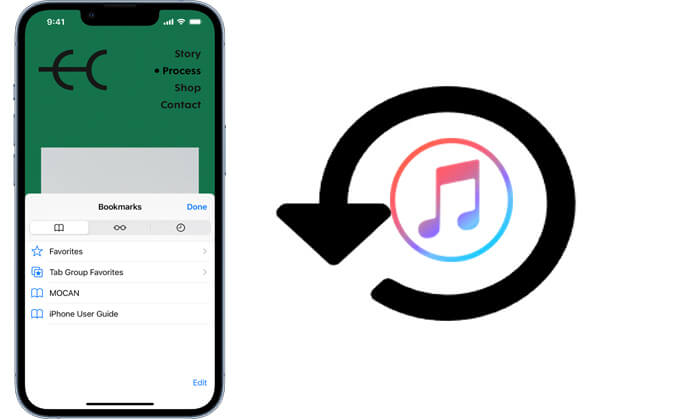
iTunes是 Apple 官方的備份和復原工具。您可以使用它將先前的完整備份還原到 iPhone,從而幫助您恢復書籤。但是,此方法存在一定風險——它會用完整備份覆蓋 iPhone 上的所有現有資料。因此,在繼續操作之前,請確保您已備份目前 iPhone 上的重要資料。
如何從 iTunes 備份還原 iPhone 書籤?步驟如下:
步驟 1. 在您的電腦上開啟 iTunes(確保您使用的是最新版本)。
第 2 步。使用 USB 連接線將 iPhone 連接到電腦,然後點擊裝置上的「信任此電腦」。
步驟3. iTunes 偵測到您的裝置後,點選左上角的裝置圖示。 ( iTunes 無法辨識 iPhone ?)
步驟4.前往「摘要」頁面,然後按一下「恢復備份」。

步驟5.從可用備份清單中,選擇包含您的 Safari 書籤的備份。
步驟6.點擊“恢復”並等待該過程完成。
步驟7.恢復完成後,您的iPhone將重新啟動,並且備份中的書籤將會恢復。
如果您只需要恢復遺失的 Safari 書籤,而不影響 iPhone 上的現有數據,那麼使用第三方iOS資料復原工具將是更合適的選擇。 Coolmuster iPhone Data Recovery提供了從 iTunes 備份中進行選擇性提取的功能,讓您無需連接 iPhone 即可直接瀏覽、預覽和匯出備份內容,從而避免資料覆蓋。
iPhone資料復原的主要特點:
以下是使用 iPhone 資料恢復從 iTunes 備份選擇性還原 iPhone 書籤的方法:
01下載並啟動 iPhone 資料恢復,然後選擇左側的「從 iTunes 備份檔案恢復」標籤。首先,它將掃描電腦上的預設 iTunes 備份位置。從介面清單中選擇一個備份文件,然後按一下「開始掃描」按鈕。

02接下來,勾選「Safari 書籤」複選框,然後點選右下角的「開始掃描」圖示。

03掃描完成後,選擇要復原的特定 Safari 書籤。最後,點擊「恢復到電腦」按鈕,從 iTunes 備份中恢復檔案。

影片教學:
Q1. 從 iTunes 恢復後看不到我的書籤怎麼辦?
您選擇的備份檔案可能不包含您的 Safari 書籤。請嘗試從其他日期的備份進行還原。
問題2:我沒有最新的iTunes備份。我還能恢復我的書籤嗎?
如果您沒有相關的 iTunes 備份,您將無法使用本文介紹的方法來還原書籤。但是,您可以檢查 iCloud 同步是否已啟用,因為您或許可以從 iCloud 恢復書籤。
Q3. 如果iTunes無法辨識我的設備,該怎麼辦?
首先,請確保您的 iPhone 已正確連接並解鎖,並且您已信任這台電腦。您也可以嘗試使用其他 USB 連接線、重新啟動 iTunes 或更新驅動程式。
Q4. 我可以在不使用 iPhone 的情況下恢復我的書籤嗎?
是的,可以。 Coolmuster iPhone Data Recovery可讓您直接從電腦上的 iTunes 備份還原書籤,無需連接 iPhone。
以上就是如何從 iTunes 備份還原 iPhone 書籤的全部內容。雖然官方的 iTunes 方法有效,但存在資料覆蓋的風險。相比之下, Coolmuster iPhone Data Recovery提供了更靈活、更安全的解決方案,支援選擇性復原。它易於使用,並能防止不必要的資料遺失。無論您是要恢復書籤還是其他重要數據,它都是值得信賴的工具。
相關文章:
9 種修復 iPhone 書籤消失問題的方法(支援iOS 18)
iTunes 備份與還原:使用/不使用 iTunes 備份與還原 iPhone





